по номеру телефона, возможные проблемы
В мессенджере Viber несколько человек могут объединиться в групповой чат для обсуждения каких-либо вопросов. Его для удобства еще называют группой. Это достаточно удобная функция, которая имеет множество применений: беседа членов семьи, собрание друзей для обсуждения выходных и т. д. Но конкретно сейчас речь пойдет про приглашение новых участников. Из данной статьи вы узнаете, как добавить человека в группу в Вайбере на разных устройствах. Также мы упомянем способы приглашения, когда пользователя нет в списке контактов и другие нюансы процедуры. Все описанные действия актуальны и для сообщества.
Содержание
- Как добавить участника в групповой чат Viber
- Android
- iOS
- Компьютерная версия Viber
- Что делать, если нет прав администратора
- Завершение
Как добавить участника в групповой чат Viber
Существует несколько способов приглашения. Проще всего позвать в группу человека, который уже есть у вас в списке контактов. Он автоматически станет участником после этого. Если человека в списке контактов нет, то здесь есть несколько вариантов:
Он автоматически станет участником после этого. Если человека в списке контактов нет, то здесь есть несколько вариантов:
- Сначала сохранить его номер, а затем пригласить.
- Переслать специальную ссылку с приглашением и подождать, пока он не вступит.
- Отправить приглашение в другой чат, где он сидит.
Мы разберем каждый из предложенных способов по отдельности для Android-устройств, для iOS-устройств (iPhone и iPad) и для компьютерной версии мессенджера. Переходите сразу же к нужному разделу статьи.
Android
Начнем с прямого приглашения пользователя в группу. Для этого перейдите к вашему чату. Далее, тапните по иконке «Меню», на которой изображены три точки.А затем выберите пункт «Добавить».
Загрузится список контактов, сохраненных на вашем телефоне. В нем отметьте маркерами тех людей, кого вы хотите пригласить. А затем нажмите на
Все выбранные пользователи сразу же вступят в группу, ничего принимать им не нужно.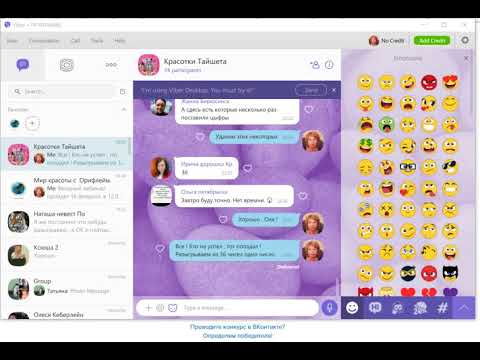 Исключение – пользователи, которые добавили вас в черный список.
Исключение – пользователи, которые добавили вас в черный список.
Функцию приглашения можно вызвать и другим способом:
- Тапните по названию беседы в верхней части экрана.
- Выберите «Добавить» в разделе «Участники».
- Добавьте нужных пользователей.
Если человека нет в списке контактов, а вы знаете его номер, то можно просто добавить его:
- Посетите вкладку «Вызовы» на нижней панели.
- Тапните по иконке добавления.
- Укажите номер человека в международном формате и нажмите «Продолжить».
- Введите отображаемое имя, по желанию добавьте аватар и нажмите на кнопку «Сохранить…».
- А теперь пригласите его предложенным ранее способом.
Еще один вариант – человека нет у вас в списке контактов на телефоне, но есть другой способ связи с ним: социальная сеть, другой мессенджер и т. д. В таком случае вы можете отправить этому человеку ссылку с приглашением в группу. Делается все достаточно просто:
Делается все достаточно просто:
- В окне группового чата нажмите на его название.
- Выберите пункт «Пригласить по ссылке».
- Нажмите на опцию «Копировать…».
В результате ссылка-приглашение сохранится в буфере обмена устройства. Вам остается только отправить ее другому пользователю, вставив в текст сообщения.
Ну и последний способ подходит в той ситуации, когда вы уже общаетесь с людьми в одном групповом чате и хотите пригласить кого-нибудь в другой. Тогда ссылку можно отправить прямо в беседу:
- Опять нажмите на «Пригласить по ссылке».
- Но на этот раз выберите вариант «Пригласить через Viber».
- По желанию добавьте дополнительные сведения и сохраните их. Или пропустите этот шаг.
- Выберите группу из списка доступных и тапните по иконке с самолетиком.
В результате ссылка будет отправлена в виде нового сообщения от вашего имени.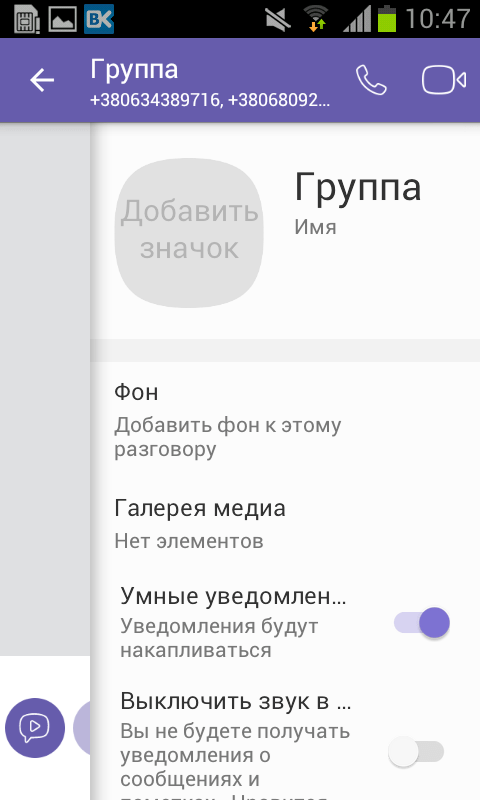 Участники беседы должны открыть ее ссылку и подтвердить вступление.
Участники беседы должны открыть ее ссылку и подтвердить вступление.
iOS
Если вы хотите позвать в беседу человека, который уже сохранен у вас в списке контактов, то сделайте следующее:
- В мессенджере на устройстве посетите вкладку «Чаты».
- Перейдите на страницу группы.
- Тапните по иконке, состоящей из человеческого силуэта и знака «плюс».
- Выберите пользователей из телефонной книги.
- А затем добавьте их.
Особенность данного способа заключается в том, что все выбранные пользователи автоматически появятся в списке участников. То есть нет никакого подтверждения для вступления в групповой чат.
Альтернативный вариант:
- Тапните по названию беседы.
- Выберите пункт «Пригласить».
- Аналогичным образом добавьте всех пользователей.
Если человек отсутствует в списке ваших контактов, то этот метод не подходит. Сначала рассмотрим его добавление. Проще всего это сделать через приложение «Телефон», которое используется для обычных звонков:
Проще всего это сделать через приложение «Телефон», которое используется для обычных звонков:
- Откройте «Телефон», тапнув по отмеченной иконке:
- Перейдите на вкладку «Контакты».
- Тапните по кнопке добавления.
- Введите имя человека и мобильный номер.
- Сохраните данные.
Остается только воспользоваться предыдущей инструкцией для добавления человека.
Если же вы хотите позвать своего знакомого в группу Viber и у вас нет его номера, но есть другой способ связи, то сделать это выйдет через ссылку:
- На странице беседы тапните по ее названию.
- Активируйте пункт «Отправить ссылку на группу».
- А затем нажмите «Копировать…».
- Перешлите полученную ссылку удобным способом (через другой мессенджер, в социальную сеть и т. д.).
А финальный способ подойдет для ситуации, когда вы хотите позвать участников одной группы в другую. В таком случае ссылку-приглашение можно отправить прямо в чат:
В таком случае ссылку-приглашение можно отправить прямо в чат:
- Опять перейдите к пункту «Отправить ссылку…» .
- Теперь нажмите на «Отправить через…».
- Выберите чат и перешлите приглашение.
Компьютерная версия Viber
В компьютерной версии Вайбера пригласить человека в группу получится без каких-либо проблем:
- В главном окне программы перейдите к вашей беседе, кликнув по ее названию в левом списке.
- Затем кликните по характерной иконке добавления в виде человека с «плюсом».
- Отметьте людей из списка ваших контактов.
- Для завершения нажмите на кнопку «Сохранить».
Поскольку на компьютере нельзя добавлять новые контакты, этот способ мы рассматривать не будем. Более того, не получится даже скопировать ссылку на приглашение в групповой чат. Это можно сделать только для сообщества:
- Перейдите к чату сообщества.
- Кликните по отмеченной иконке с точками.

- Нажмите на синюю кнопку или на саму ссылку, чтобы ее скопировать.
- Перешлите ее любым удобным способом. Для вставки кликните по полю ввода сообщения и нажмите стандартную комбинацию клавиш Ctrl + V.
Что делать, если нет прав администратора
В случае с обычной группой в Вайбере пригласить нового пользователя может любой из участников. Для этого не нужно иметь статус администратора. А вот в сообществе все работает не так. Если речь идет о сообщество, то по умолчанию разрешение на добавление новых людей есть только у админов и супер-админа. Обойти это ограничение никак не выйдет.
Единственное возможное решение – написать в чате и попросить пригласить определенного человека. Вы можете сразу же отправить его номер, чтобы все прошло быстрее. Для этого:
- Посетите чат с пользователем и нажмите на его имя.
- Далее, нажмите на отмеченную иконку:
- В качестве получателя выберите нужное сообщество и тапните по «самолетику».

Не забудьте написать сопроводительное сообщение.
Завершение
В статье мы постарались рассказать про все способы добавления пользователей в чат Вайбера на Android, iOS и компьютере. Самый простой из них – прямое приглашение человека, который уже есть в списке контактов. Но он подходит не всегда. Поэтому часто будет полезным универсальный способ со ссылкой.
Также мы упоминали, что группа и сообщество в Viber различаются. На самом деле сообщество – это расширенная версия группы с большим количеством участников и дополнительными функциями. Подробная информация об их различиях есть в отдельной статье. Можете с ней ознакомиться, если вам интересно.
Как в вайбере добавить контакт в группу
Как добавить в группу контакт в Viber?
Положим, что вы создали групповой чат в Вайбере, используя нашу инструкцию. Вот вы успешно общаетесь с друзьями и понимаете, что неплохо было бы добавить в группу еще одного или несколько абонентов из контактов на смартфоне. Можно ли это сделать? Можно, причем, что интересно, для этого не обязательно быть создателем группы или администратором, то есть добавить человека в группу может любой ее участник. Теперь покажем процесс наглядно.
Можно ли это сделать? Можно, причем, что интересно, для этого не обязательно быть создателем группы или администратором, то есть добавить человека в группу может любой ее участник. Теперь покажем процесс наглядно.
Запустите Viber, выберите группу. В нашем случае группа одна.
В групповом чате сделайте свайп (сдвиг) от правой части экрана к левой, как показано стрелкой на скриншоте ниже.
Появится меню, с помощью которого можно добавить пользователей в группу. Если вы администратор группового чата, можете добавлять и администраторов, и новых участников. Если вы только участник, у вас будет лишь возможность добавления новых участников, для чего нужно нажать на кнопку «Добавить» в разделе «Участники».
На следующей странице надо добавить участника из контактов. Один, два или несколько — роли не играет, просто нажмите на имя абонента, чтобы на его аватаре появилась галочка. Затем нажмите на галочку в верхней части экрана.
Как добавиться (добавить) в группу в Viber?
В мессенджере Viber реализована технология создания групп. Это сообщества по интересам, предназначенные для общения большого количества пользователей одновременно. Вступить в группу можно разными способами, но для всех обязательно знать название группы или номер телефона хотя бы одного из участников.
Это сообщества по интересам, предназначенные для общения большого количества пользователей одновременно. Вступить в группу можно разными способами, но для всех обязательно знать название группы или номер телефона хотя бы одного из участников.
По приглашению
Администраторы группы в мессенджере могут отправлять ссылки-приглашения в группу своим контактам. Для этого необходимо:
· В меню группы нажать кнопку «Добавить участников»;
· Нажать «Отправить ссылку на группу»;
· Выбрать способ отправки сформированной ссылки.
Получив сообщение с ссылкой, пользователь сможет вступить в группу и начать общаться с другими участниками.
Без приглашения
Вступить в сообщество без приглашения можно, если группа открыта для вступления и известно ее название. В поисковой строке в окне групп вводят название заинтересовавшего сообщества, далее выбирают нужное и нажимают кнопку «Присоединиться» (значок «+») в правом нижнем углу иконки сообщества. В результате пользователь становится участником группы, может просматривать новости и участвовать в общей беседе.
В результате пользователь становится участником группы, может просматривать новости и участвовать в общей беседе.
Присоединиться к группе по номеру телефона
Найти группу по номеру телефона можно только зная номер кого-либо из участников сообщества. Для этого нужно написать ему сообщение с просьбой добавить в сообщество. Если решение будет положительным, то после добавления пользователь сможет принять участие в обсуждениях группы.
Можно ли добавиться в группу без утверждения администратором?
Пригласить в сообщество нового участника может любой пользователь, состоящий в данной группе. Таким образом, одобрение администратора на добавление новых контактов не требуется.
Как добавить человека (контакт) в группу?
Добавить нового пользователя в группу можно разными способами:
· Отправить приглашение человеку, номер которого есть в контактах;
· Переслать ссылку на адрес группы;
· Добавить номер телефона нового участника.
Из контактов
Добавить нового участника из собственного списка контактов можно, совершив следующие действия:
· Открыть групповую беседу в Viber;
· Найти меню «Информация»;
· Выбрать «Добавить участников»;
· В выпавшем списке отметить всех, кто будет добавлен в чат.
Человека, которого нет в контактах или из другой группы
Также пригласить в группу можно человека, которого нет в контактах. Для этого в мессенджере существует возможность отправлять ссылку на сообщество. Чтобы отправить такую ссылку нужно:
· Открыть групповой чат;
· Выбрать пункт «Информация»;
· Найти «Отправить ссылку на группу»;
· Выбрать, каким образом будет отправлена эта ссылка;
· После перехода по полученной ссылке в группу, пользователь станет ее участником.
Если нужного пользователя нет в контактах, но известен его номер телефона, пригласить его в групповой чат возможно с помощью кнопки «Добавить участников». Но в таком случае необходимо не выбирать из списка контактов, а ввести его номер телефона. Особое условие для добавления пользователей таким способом: обязательное наличие мессенджера на его устройстве.
Особое условие для добавления пользователей таким способом: обязательное наличие мессенджера на его устройстве.
Как пригласить нового участника?
Таким образом, пригласить новых участников в групповой чат для общения можно:
· С помощью специальной ссылки на группу;
· Из своего списка контактов;
· Зная номер телефона будущего участника.
Если нового участника группы добавляет администратор сообщества, то у него есть возможность отправить приглашение прямо из чата. Для этого администратору группы необходимо:
· Открыть групповую беседу;
· В окне группового чата, где ведется переписка, нажать кнопку «Добавить участников» в виде стилистического человечка со знаком «+»;
· В выпавшем списке выбрать пользователей, которые будут присоединены к чату.
Как пригласить в группу в Вайбере
В мессенджере Viber поддерживаются индивидуальные и групповые беседы. Ежедневно пользователями мессенджера активно создаются с разными целями групповые чаты. Ответ на вопрос, как добавить участника в группу в Вайбере, актуален для новичков. Особенности выполнения операции в клиентских версиях для разных операционных платформ освещаются далее.
Ответ на вопрос, как добавить участника в группу в Вайбере, актуален для новичков. Особенности выполнения операции в клиентских версиях для разных операционных платформ освещаются далее.
Способы добавления новых участников в группу
Обычное групповое объединение в Вибере имеет ограничение по количеству участников в 250 человек. Также есть свои особенности в системе администрирования такого чата. Всеми рычагами управления внутри объединения обладает его инициатор, он же администратор. Право в Вайбере добавить человека в группу закреплено именно за ним.
| Штатные способы добавления новых собеседников | Через телефонную книгу |
| Посредством приглашения-ссылки |
Реализация пополнения группы новыми собеседниками
Любой пользователь располагает перечнем контактов, формирующимся в телефонной книге гаджета в процессе эксплуатации. Добавить контакт в групповой чат в Вибере на практике не так сложно. Достаточно иметь под рукой устройство с установленным приложением. Мессенджер автоматически синхронизирует свою контактную книгу с номерами, имеющимися в телефоне пользователя.
Достаточно иметь под рукой устройство с установленным приложением. Мессенджер автоматически синхронизирует свою контактную книгу с номерами, имеющимися в телефоне пользователя.
Чтобы пользоваться телефонной книгой гаджета для добавления в групповой чат Viber людей, требуется наличие в ней контактной информации.
Для привлечения незнакомых людей, чтобы те могли добавиться в сообщество, администратору доступен инструмент «приглашение-ссылка». Система при создании группового чата автоматически генерирует код, который можно закрепить вверху переписки, чтобы другие участники могли копировать и приглашать к общению своих друзей. Также код приглашения можно разместить на личных страницах в социальных сетях.
На Андроид — смартфоне
Добавляйте в чат людей через телефонную книгу в следующем порядке:
- Откройте беседу, куда хотите добавить новое контактное лицо.
- Откройте функциональное меню, кликнув по ярлычку в виде вертикальных трех точек вверху экрана справа.

- Выполните пункт добавить.
Используйте приглашение-ссылку, следуя инструкции:
- Откройте объединение, куда хотите приглашать новых собеседников.
- Свайпом по экрану справа налево перейдите на панель настроек и инструментов.
- Воспользуйтесь инструментом «Пригласить по ссылке», выберите способ распространения (пригласить через Viber, копировать ссылку, рассказать о группе).
На Айфоне
Аналогичными способами реализовано добавление людей в групповой чат на операционной платформе iOS. Нюансы заключаются в небольших различиях, связанных иной навигацией.
- Использование телефонной книги. Чтобы открылось функциональное меню, нужно нажать по названию группового чата вверху экрана. Далее следует выбрать пункт «Добавление участников». В открывшемся перечне контактов отметьте галочкой тех лиц, которых желаете добавить. Завершите процедуру, нажав на кнопку «готово» вверху экрана.
- Инструмент ссылка-приглашение.
 Открыв администрируемую беседу, следует активировать функциональную панель. Для этого нужно сдвинуть область переписки влево. В перечне опций найдите и выполните пункт «Отправить ссылку». Отразится код ссылке и способы ее распространения. Выполните необходимые действия, чтобы поделиться ссылкой.
Открыв администрируемую беседу, следует активировать функциональную панель. Для этого нужно сдвинуть область переписки влево. В перечне опций найдите и выполните пункт «Отправить ссылку». Отразится код ссылке и способы ее распространения. Выполните необходимые действия, чтобы поделиться ссылкой.
Читайте также:
Как изменить название группы в Вайбере
На Windows-ПК
На компьютере доступен только вариант добавления участников в группу через контактный лист. Вариант пригласить по ссылке не предусмотрен. Достаточно открыть перечень контактов, отметить галочкой нужных людей и завершить процедуру, нажав на кнопку «Сохранить».
Открыть контактный перечень можно двумя способами:
- Нажать на кнопку «i». Перейти на пункт «Участники». Нажать на кнопку «Добавить».
- Нажать на кнопку в виде человечка с плюсиком.
Полезные советы
Совет №1
Владелец группы вправе добавлять администратора. Эта возможность полезна для продвижения объединения, а также модерации общения в чате, когда тот насчитывает несколько десятков участников, Опция «Сделать администратором» доступна через функциональное меню.
Совет №2
В групповом чате есть полезная опция — «Опросы». С ее помощью администратор может оптимизировать общение, повысить активность участников. Опросы и викторины позволяют узнать интересы и мнение аудитории. При помощи опроса можно удаленно решить бытовой вопрос в кругу друзей.
Вызов функции инициируется нажатием на иконку в виде диаграммы, находящейся на панели внизу экрана группового чата. Для создания опроса следует ввести интересующий вопрос и варианты ответа, нажать на кнопку «Создать». Редактирование ответов в опроснике возможно только на стадии его создания. Также можно менять порядок следования ответов в создаваемом опросе/викторине.
Совет №3
Любому члену группового чата доступен перечень участников, который отражается на экране информации. С этого экрана можно написать сообщение или позвонить выбранному участнику. Также отсюда осуществляется приглашение новых участников путем отправки ссылки. Администратор с экрана информации может удалить неактивных членов группового чата.
Частые вопросы
Группу покинул единственный администратор, не назначив другого. Что делать?
Если объединение осталось без администратора, у любого члена группового чата появляется возможность при желании назначить себе эти функции. Для этого откройте беседу. На Андроид смартфоне тапните по иконке в виде трех точек, на Айфоне — по названию чата. В открывшемся функциональном меню нажмите на кнопку «Информация», где в разделе «Участники» выполните опцию «Стать администратором».
Можно лишить члена группы прав администратора?
Опция «Лишить прав администратора» доступна только другому участнику с правами админа. Выполняется операция через функциональное меню группового чата. Здесь в разделе «Участники» найдите нужного человека и нажмите на соответствующую кнопку.
Добавляем участников в групповые чаты
Бывает, что какой-то новостью хочется поделиться сразу со всеми друзьями и родственниками. Если собрать близких людей под одной крышей невозможно, организуйте коллективную беседу в приложении Viber (Вайбер).![]() К разговору в бесплатном мессенджере одновременно могут подключаться десятки человек.
К разговору в бесплатном мессенджере одновременно могут подключаться десятки человек.
Новую группу для общения в Вайбере можно создать всего за минуту. В коллективных чатах удобно советоваться, обсуждать последние новости и планы на выходные, делиться фотографиями и видео. Из этой статьи вы узнаете, как управлять группой и приглашать в нее собеседников.
Что такое группа в Вайбере
Группами в мессенджере Viber называют многопользовательские чаты для неформальной переписки. Создать коллективную беседу может любой пользователь. Организатор переписки получает статус администратора. Особенности групповых чатов:
- пригласить собеседников может любой участник беседы;
- решение об удалении собеседников принимает администратор;
- прочитать переписку получится только после присоединения к беседе;
- всего пригласить в группу можно не более 250 человек;
- оставлять сообщения могут все участники чата;
- из чата можно позвонить одному абоненту или настроить групповой звонок.

Группы создают для обсуждения личных вопросов или проблем какого-либо сообщества (спортивного клуба, школьного кружка). В переписке вы можете использовать любой стиль речи. Количество сообщений и ссылок не регламентируется, блокировка за спам не грозит.
Чтобы найти группу в Вайбере, нужно ввести ее название в поисковую строку. Иногда поиск не приносит успеха, потому что название было написано с ошибками или администратор решил скрыть чат. Если хотите, чтобы определенный пользователь присоединился к разговору, лучше не ждите и пригласите его сами.
Можно ли добавить в группу человека
Возможность приглашения новых собеседников предусмотрена во всех чатах. Есть оговорка: добавить людей в группу в Вайбере можно, если они этого хотят. Некоторые пользователи устают от бесполезных смс, поэтому в настройках мессенджера устанавливают блокировку уведомлений от незнакомцев.
Если блокировка активирована, а ваш номер телефона не сохранен в контактах пользователя, пригласить абонента в чат не получится. Когда вы попытаетесь отправить приглашение, на телефоне высветится предупреждение о невозможности действия.
Когда вы попытаетесь отправить приглашение, на телефоне высветится предупреждение о невозможности действия.
Есть и другие ограничения. Списком собеседников управляет администратор. Если другой участник переписки решит добавить человека в группу, администратор может отменить это действие.
Если ты участник
Если вы не администратор, пригласить в чат можно двумя способами:
- отправить уведомление абоненту из списка контактов в телефоне;
- прислать потенциальному собеседнику ссылку на группу.
Ссылка формируется в приложении автоматически. Ее нужно скопировать, а затем переслать через мессенджер, социальную сеть, по почте.
Если ты администратор
У администратора чата расширенные права. Для увеличения числа участников переписки он может:
- выбрать и добавить контакт из собственной телефонной книги;
- отправить приглашение незнакомому человеку по просьбе других участников;
- отправить пригласительную ссылку.
В любой момент администратор может заблокировать сгенерированную ссылку и создать новую.
Тогда отправленные ранее приглашения станут неактуальными.
Опция добавления в чат доступна уже при создании беседы. Иногда все приглашенные отклоняют уведомления администратора. В таком случае создать группу не получится.
Порядок добавления
Приложение Viber устанавливают на телефоны и компьютеры. Интерфейс мессенджера на всех устройствах выглядит примерно одинаково, но некоторые различия в управлении функциями все же есть. Ниже описано несколько вариантов приглашения в группу.
С компьютера
Аккаунт пользователя Viber на стационарном устройстве синхронизируется с учетной записью Вайбера на смартфоне. Для добавления нового собеседника с компьютера выполните следующие шаги:
- Найдите и разверните групповую беседу.
- Нажмите на силуэт человечка в верхней части экрана.
- Дождитесь загрузки списка контактов со смартфона.
- Выберите из списка контактов абонентов, которых хотите пригласить.
- Нажмите на кнопку «Сохранить».

С телефона
Алгоритм приглашения в группу в Вайбер с телефона одинаков на всех смартфонах. Список действий:
- Откройте страницу с чатом и нажмите на три точки в углу экрана.
- Выберите вкладку «Добавить».
- Выберите из списка контактов человека, которого нужно пригласить.
Как только нажмете на имя абонента, он добавится в группу. Если же собеседника в списке контактов нет:
- Нажмите на точки в углу на странице с чатом.
- Перейдите во вкладку «Добавить».
- Нажмите на строчку «Отправить ссылку».
- Скопируйте ссылку и перешлите другому пользователю.
Как удалить человека из группы
Иногда в чат попадают случайные люди. Так происходит, если кто-то решил добавить участника по номеру телефона и выбрал не тот контакт. Исключить из беседы может только администратор. Для удаления на телефоне:
- Откройте страницу группы и проведите по экрану пальцем справа налево.
- В открывшемся меню найдите строку с именем неугодного собеседника.

- Нажмите на эту строчку и через пару секунд отпустите палец.
- Появится вкладка, в которой нужно выбрать команду «Удалить из чата».
На компьютере первый шаг можно пропустить, вкладка со списком контактов сразу видна справа от переписки. Удаление – действие обратимое. Если человек заслужит доверие, его можно добавить в группу снова.
лимит участников группы viber
лимит участников группы viberКак купить счастье Ted Talk Резюме, Hackensack Meridian Health Covid Номер телефона вакцины, Был ли Энтони Коуэн-младший задрафтован, Песня о джипе, ты был у меня на уме, Животное, которое ест других животных, называется Прогноз цен на акции Ipoe, Награждено большинством военно-морских крестов, Калифорния Кровавая Мэри Микс, Манила Лусон Спектакль, Какова реальная ценность Gamestop, » />
Приложению еще есть куда двигаться, так как Zoom предлагает до 50 человек по вызову. Сообщества Viber находятся в основном списке чатов, рядом со всеми частными и групповыми чатами. По умолчанию участники группы имеют базовые разрешения. Это маленький квадратик с карандашом рядом с панелью поиска (слева… Viber насчитывает более 1,5 миллиарда уникальных пользователей по всему миру. Благодаря своему охвату это мощное решение для компаний, позволяющее общаться с клиентами. Что нового? Групповые чаты в мессенджерах заходите в группы Facebook с ограничением на количество участников в 250 для текстовых сообщений и аудио/видеочаты с ограничением на количество участников в 50. Однако теперь любой пользователь iPhone или Android-устройства может совершать бесплатные видеозвонки любому, у кого также установлено приложение Viber. вы отправляете сообщение один на один в общедоступную учетную запись, администраторы учетной записи могут видеть ваше сообщение, имя пользователя Viber, изображение и местоположение.Совершайте неограниченные звонки по всему миру в 60 стран за 5,9 доллара США.9 Бесплатная пробная версия на 1 неделю. Приложение предлагает групповые чаты, голосовые и видеозвонки, голосовые и видеосообщения и даже выразительные стикеры и GIF-файлы, чтобы немного оживить ситуацию.
По умолчанию участники группы имеют базовые разрешения. Это маленький квадратик с карандашом рядом с панелью поиска (слева… Viber насчитывает более 1,5 миллиарда уникальных пользователей по всему миру. Благодаря своему охвату это мощное решение для компаний, позволяющее общаться с клиентами. Что нового? Групповые чаты в мессенджерах заходите в группы Facebook с ограничением на количество участников в 250 для текстовых сообщений и аудио/видеочаты с ограничением на количество участников в 50. Однако теперь любой пользователь iPhone или Android-устройства может совершать бесплатные видеозвонки любому, у кого также установлено приложение Viber. вы отправляете сообщение один на один в общедоступную учетную запись, администраторы учетной записи могут видеть ваше сообщение, имя пользователя Viber, изображение и местоположение.Совершайте неограниченные звонки по всему миру в 60 стран за 5,9 доллара США.9 Бесплатная пробная версия на 1 неделю. Приложение предлагает групповые чаты, голосовые и видеозвонки, голосовые и видеосообщения и даже выразительные стикеры и GIF-файлы, чтобы немного оживить ситуацию.

 Найдите и коснитесь опции «Резервное копирование Viber», чтобы продолжить. Уведомления о групповых звонках. Microsoft нужно рекламировать функции! Каждый участник может выбрать выход из группы в любое время. Ваши контакты в Viber отмечены значком Viber рядом с их именами. Похоже, что нет никаких планов по его увеличению, поэтому, если вам нужна группа с большим количеством участников, лучше просто использовать другое приложение. Если вы попытаетесь создать группу, в которой все участники имеют этот параметр конфиденциальности, группа не будет создана. Чтобы добавить что-то дополнительное, есть функция, которая также позволяет рисовать. Варианты включают тексты, аудиоклипы, видео и фотографии, а также смайлики. Откройте групповой чат Общайтесь с друзьями, семьей и коллегами, открыв групповой чат, в котором может участвовать до 250 человек. Поделитесь ссылкой на группу в телеграм. Как я могу запретить людям добавлять меня в свою группу Viber? Если нет, то создайте его, после внесения учетной записи нажмите «Резервное копирование» и начнется процесс резервного копирования.
Найдите и коснитесь опции «Резервное копирование Viber», чтобы продолжить. Уведомления о групповых звонках. Microsoft нужно рекламировать функции! Каждый участник может выбрать выход из группы в любое время. Ваши контакты в Viber отмечены значком Viber рядом с их именами. Похоже, что нет никаких планов по его увеличению, поэтому, если вам нужна группа с большим количеством участников, лучше просто использовать другое приложение. Если вы попытаетесь создать группу, в которой все участники имеют этот параметр конфиденциальности, группа не будет создана. Чтобы добавить что-то дополнительное, есть функция, которая также позволяет рисовать. Варианты включают тексты, аудиоклипы, видео и фотографии, а также смайлики. Откройте групповой чат Общайтесь с друзьями, семьей и коллегами, открыв групповой чат, в котором может участвовать до 250 человек. Поделитесь ссылкой на группу в телеграм. Как я могу запретить людям добавлять меня в свою группу Viber? Если нет, то создайте его, после внесения учетной записи нажмите «Резервное копирование» и начнется процесс резервного копирования. Групповой чат — это идеальный бесплатный инструмент для обмена текстовыми сообщениями для обсуждения любимых фильмов или обмена семейными событиями, шутками и фотографиями. До 15 минут записи Нажмите и проведите — бесконтактная запись Мы добавили уведомление вместо звонка по умолчанию, что позволяет каждому члену группы получить быстрый сигнал, чтобы присоединиться к вызову. Похожие темы. Кому-то это может показаться не слишком удобным с точки зрения безопасности. Создайте 2 группы, но назовите их группа «А» и группа «1», чтобы обе они чувствовали себя одинаково важными. Буквы, группа А, придайте огромное значение всем… Гости. Гости группы — это члены, не принадлежащие к вашей организации. Откройте Viber с главного экрана телефона или экрана приложений. Пройдите бесплатное тестирование на сайтах тестирования на ВИЧ: LoveYourself — [email protected] / 09176288743 / 09985637307 Центры тестирования, назначенные Министерством здравоохранения: bit.ly/HIVAIDSandARTRegistryPH Давайте поддержим друг друга, чтобы покончить с ВИЧ и СПИДом во имя #HealthyPilipinas! Пожалуйста, помогите.
Групповой чат — это идеальный бесплатный инструмент для обмена текстовыми сообщениями для обсуждения любимых фильмов или обмена семейными событиями, шутками и фотографиями. До 15 минут записи Нажмите и проведите — бесконтактная запись Мы добавили уведомление вместо звонка по умолчанию, что позволяет каждому члену группы получить быстрый сигнал, чтобы присоединиться к вызову. Похожие темы. Кому-то это может показаться не слишком удобным с точки зрения безопасности. Создайте 2 группы, но назовите их группа «А» и группа «1», чтобы обе они чувствовали себя одинаково важными. Буквы, группа А, придайте огромное значение всем… Гости. Гости группы — это члены, не принадлежащие к вашей организации. Откройте Viber с главного экрана телефона или экрана приложений. Пройдите бесплатное тестирование на сайтах тестирования на ВИЧ: LoveYourself — [email protected] / 09176288743 / 09985637307 Центры тестирования, назначенные Министерством здравоохранения: bit.ly/HIVAIDSandARTRegistryPH Давайте поддержим друг друга, чтобы покончить с ВИЧ и СПИДом во имя #HealthyPilipinas! Пожалуйста, помогите. Участник нашей группы случайно покинул группу, и теперь я … Статистика группы Viber далее показывает, что ограничение составляет 250 участников. Вы можете узнать о случаях заражения ВИЧ-статусом. С увеличением числа участников мы также внесли несколько изменений в то, как начинаются эти более крупные вызовы. Выберите людей, которых вы хотите включить в групповой чат. Коснитесь имени человека, которого вы хотите включить в свой «Список контактов», чтобы выбрать его. Любой желающий может добавить нового участника в групповой чат Viber. Максимальное количество участников – 250 человек. Пройдите бесплатное тестирование на сайтах тестирования на ВИЧ: LoveYourself — [email protected] / 09176288743 / 09985637307 Центры тестирования, назначенные Министерством здравоохранения: bit.ly/HIVAIDSandARTRegistryPH Давайте поддержим друг друга, чтобы покончить с ВИЧ и СПИДом во имя #HealthyPilipinas! ЧТО НОВОГО. Как увеличить лимит участников группы WhatsApp с 256 до 10 000 или даже больше? Участники приглашаются присоединиться или могут присоединиться по прямой ссылке.
Участник нашей группы случайно покинул группу, и теперь я … Статистика группы Viber далее показывает, что ограничение составляет 250 участников. Вы можете узнать о случаях заражения ВИЧ-статусом. С увеличением числа участников мы также внесли несколько изменений в то, как начинаются эти более крупные вызовы. Выберите людей, которых вы хотите включить в групповой чат. Коснитесь имени человека, которого вы хотите включить в свой «Список контактов», чтобы выбрать его. Любой желающий может добавить нового участника в групповой чат Viber. Максимальное количество участников – 250 человек. Пройдите бесплатное тестирование на сайтах тестирования на ВИЧ: LoveYourself — [email protected] / 09176288743 / 09985637307 Центры тестирования, назначенные Министерством здравоохранения: bit.ly/HIVAIDSandARTRegistryPH Давайте поддержим друг друга, чтобы покончить с ВИЧ и СПИДом во имя #HealthyPilipinas! ЧТО НОВОГО. Как увеличить лимит участников группы WhatsApp с 256 до 10 000 или даже больше? Участники приглашаются присоединиться или могут присоединиться по прямой ссылке. 6 Команды в GCC могут вместить 25 000 участников, а команды в GCCH/DoD — только 2 500 участников. Вы не можете запретить участникам закрытой/секретной группы приглашать в группу дополнительных участников. Однако с секретными чатами Viber делает шаг вперед, позволяя целым разговорам самоуничтожаться через заданный интервал времени, будь то личный или групповой чат. Viber позволяет совершать аудио- и видеозвонки по сети 3G или выше или по WiFi. Мы собрали лучшие приложения для обмена текстовыми сообщениями для групповых чатов, видеозвонков и многого другого. Вы можете узнать о случаях заражения ВИЧ-статусом. Мало того, что мы ожидаем увеличения лимитов групповых вызовов, WhatsApp также работает над новым заголовком вызова в приложении. Viber полностью бесплатен и не содержит рекламы. Как изменить срок действия секретных чатов в Viber. Чтобы вывести вашу игру с конфиденциальностью на новый уровень, установите лимит времени для секретных чатов в Viber, просто выполнив следующие действия: 1.
6 Команды в GCC могут вместить 25 000 участников, а команды в GCCH/DoD — только 2 500 участников. Вы не можете запретить участникам закрытой/секретной группы приглашать в группу дополнительных участников. Однако с секретными чатами Viber делает шаг вперед, позволяя целым разговорам самоуничтожаться через заданный интервал времени, будь то личный или групповой чат. Viber позволяет совершать аудио- и видеозвонки по сети 3G или выше или по WiFi. Мы собрали лучшие приложения для обмена текстовыми сообщениями для групповых чатов, видеозвонков и многого другого. Вы можете узнать о случаях заражения ВИЧ-статусом. Мало того, что мы ожидаем увеличения лимитов групповых вызовов, WhatsApp также работает над новым заголовком вызова в приложении. Viber полностью бесплатен и не содержит рекламы. Как изменить срок действия секретных чатов в Viber. Чтобы вывести вашу игру с конфиденциальностью на новый уровень, установите лимит времени для секретных чатов в Viber, просто выполнив следующие действия: 1. Нет никаких ограничений на то, кому вы можете звонить, пока они используют приложение. Групповые чаты обычно меньше по размеру и идеально подходят для личных сообщений. Когда вы присоединяетесь к сообществу и публикуете в нем сообщения, другие участники сообщества могут видеть только ваше имя и фото в Viber. В настоящее время люди склонны отдавать предпочтение удобству, а не близости. Viber 5.6 расширяет максимальное количество символов, добавляет лайки групповых сообщений и публичные чаты на планшетах. То есть группа может быть членом 2000 групп напрямую. 5 28 КБ — это приблизительный предел, поскольку он включает в себя само сообщение (текст, ссылки на изображения и т. д.).ограничения на общение лицом к лицу, Viber увеличил вместимость групповых видео- и аудиозвонков до максимум 20 участников. С Viber Out вы можете связаться с кем угодно, даже если у него нет Viber. Ваши контакты в Viber отмечены значком Viber рядом с их именами. Мы добавили уведомление вместо звонка по умолчанию, позволяя каждому члену группы получить быстрый пинг, чтобы присоединиться к вызову.
Нет никаких ограничений на то, кому вы можете звонить, пока они используют приложение. Групповые чаты обычно меньше по размеру и идеально подходят для личных сообщений. Когда вы присоединяетесь к сообществу и публикуете в нем сообщения, другие участники сообщества могут видеть только ваше имя и фото в Viber. В настоящее время люди склонны отдавать предпочтение удобству, а не близости. Viber 5.6 расширяет максимальное количество символов, добавляет лайки групповых сообщений и публичные чаты на планшетах. То есть группа может быть членом 2000 групп напрямую. 5 28 КБ — это приблизительный предел, поскольку он включает в себя само сообщение (текст, ссылки на изображения и т. д.).ограничения на общение лицом к лицу, Viber увеличил вместимость групповых видео- и аудиозвонков до максимум 20 участников. С Viber Out вы можете связаться с кем угодно, даже если у него нет Viber. Ваши контакты в Viber отмечены значком Viber рядом с их именами. Мы добавили уведомление вместо звонка по умолчанию, позволяя каждому члену группы получить быстрый пинг, чтобы присоединиться к вызову. Групповой видеозвонок в Viber. Если веб-перехватчик находится в автономном режиме, Viber будет повторно пытаться доставить обратный вызов до тех пор, пока не будет получен код состояния HTTP 200. В конце концов, как и в случае с групповым лимитом в WhatsApp, он несколько раз менялся. Варианты включают тексты, аудиоклипы, видео и фотографии, а также смайлики. Помимо возможности отправлять текстовые сообщения, групповые беседы также предоставляют вам доступ к другим функциям приложения Viber, таким как обмен фотографиями, видео и рисунками. dsquery group -samid «Имя группы до Win2k» | члены группы dsget | dsget user -disabled -display Извлечь все группы из OU с помощью Group Scope & Group Type. Подумайте о групповом чате — с неограниченным количеством участников, дополнительными элементами управления администратором и новыми функциями общения. Одна очень удобная функция, «Многоуровневые роли управления», позволяет каждому участнику сообщества иметь разное управление… Теперь вы можете совершать групповые звонки в Viber! Сохраняйте конфиденциальность участников.
Групповой видеозвонок в Viber. Если веб-перехватчик находится в автономном режиме, Viber будет повторно пытаться доставить обратный вызов до тех пор, пока не будет получен код состояния HTTP 200. В конце концов, как и в случае с групповым лимитом в WhatsApp, он несколько раз менялся. Варианты включают тексты, аудиоклипы, видео и фотографии, а также смайлики. Помимо возможности отправлять текстовые сообщения, групповые беседы также предоставляют вам доступ к другим функциям приложения Viber, таким как обмен фотографиями, видео и рисунками. dsquery group -samid «Имя группы до Win2k» | члены группы dsget | dsget user -disabled -display Извлечь все группы из OU с помощью Group Scope & Group Type. Подумайте о групповом чате — с неограниченным количеством участников, дополнительными элементами управления администратором и новыми функциями общения. Одна очень удобная функция, «Многоуровневые роли управления», позволяет каждому участнику сообщества иметь разное управление… Теперь вы можете совершать групповые звонки в Viber! Сохраняйте конфиденциальность участников. Отображать список пользователей из OU «Поддержка клиентов», Ссылки-приглашения запрещены. Откройте Viber с главного экрана телефона или экрана приложений. Вайбер. Почему Viber Out? (Viber) 35. Коснитесь своего приложения «Viber». ), @-упоминания, количество коннекторов и реакции. Когда вы находитесь в группе, перейдите в «Информация о чате», нажав на три точки в правом верхнем углу. Когда дело доходит до сообществ, каждый может свободно присоединиться к ним. Viber запустит крупнейший групповой чат с групповым лимитом до 1 миллиарда участников — кроссплатформенное приложение для обмена мгновенными сообщениями и передачи голоса по IP (VoIP) Viber в четверг объявил о крупнейшем групповом чате — Viber Community с групповым лимитом до 1 миллиарда участников , чтобы привлечь больше пользователей к приложению. Популярные направления: разовое специальное предложение. Кто угодно: любой пользователь Viber сможет добавить вас в группу. Чтобы увидеть контакты, которые используют только Viber, нажмите кнопку «Viber» в меню заголовка.
Отображать список пользователей из OU «Поддержка клиентов», Ссылки-приглашения запрещены. Откройте Viber с главного экрана телефона или экрана приложений. Вайбер. Почему Viber Out? (Viber) 35. Коснитесь своего приложения «Viber». ), @-упоминания, количество коннекторов и реакции. Когда вы находитесь в группе, перейдите в «Информация о чате», нажав на три точки в правом верхнем углу. Когда дело доходит до сообществ, каждый может свободно присоединиться к ним. Viber запустит крупнейший групповой чат с групповым лимитом до 1 миллиарда участников — кроссплатформенное приложение для обмена мгновенными сообщениями и передачи голоса по IP (VoIP) Viber в четверг объявил о крупнейшем групповом чате — Viber Community с групповым лимитом до 1 миллиарда участников , чтобы привлечь больше пользователей к приложению. Популярные направления: разовое специальное предложение. Кто угодно: любой пользователь Viber сможет добавить вас в группу. Чтобы увидеть контакты, которые используют только Viber, нажмите кнопку «Viber» в меню заголовка. 1 августа 2019 г.ОТВЕЧАТЬ; 17. Оказывается, это мой двоюродный брат из другой страны. Нажмите, чтобы твитнуть. Хотя по умолчанию все участники группы могут создавать чаты, администраторы группы могут закрывать чаты или разрешать создавать их только другим администраторам. Вайбер выход. Мало того, что мы ожидаем увеличения лимитов групповых вызовов, WhatsApp также работает над новым заголовком вызова в приложении. … И Viber… Начало работы с сообществами Viber Неограниченное количество участников, бесконечные возможности роста, дополнительные возможности администрирования. Вы можете вести видео- и аудиоразговоры в Viber вместе с групповым чатом, чтобы общаться с группой друзей или членов семьи. Это позволит вам различать, какие из них вы можете использовать Viber … Для решения проблемы COVID-19ограничений на личное общение, Viber увеличил количество участников групповых видео- и аудиозвонков, увеличив максимальное количество участников до 20. В группах Viber может быть не более 250 участников.
1 августа 2019 г.ОТВЕЧАТЬ; 17. Оказывается, это мой двоюродный брат из другой страны. Нажмите, чтобы твитнуть. Хотя по умолчанию все участники группы могут создавать чаты, администраторы группы могут закрывать чаты или разрешать создавать их только другим администраторам. Вайбер выход. Мало того, что мы ожидаем увеличения лимитов групповых вызовов, WhatsApp также работает над новым заголовком вызова в приложении. … И Viber… Начало работы с сообществами Viber Неограниченное количество участников, бесконечные возможности роста, дополнительные возможности администрирования. Вы можете вести видео- и аудиоразговоры в Viber вместе с групповым чатом, чтобы общаться с группой друзей или членов семьи. Это позволит вам различать, какие из них вы можете использовать Viber … Для решения проблемы COVID-19ограничений на личное общение, Viber увеличил количество участников групповых видео- и аудиозвонков, увеличив максимальное количество участников до 20. В группах Viber может быть не более 250 участников.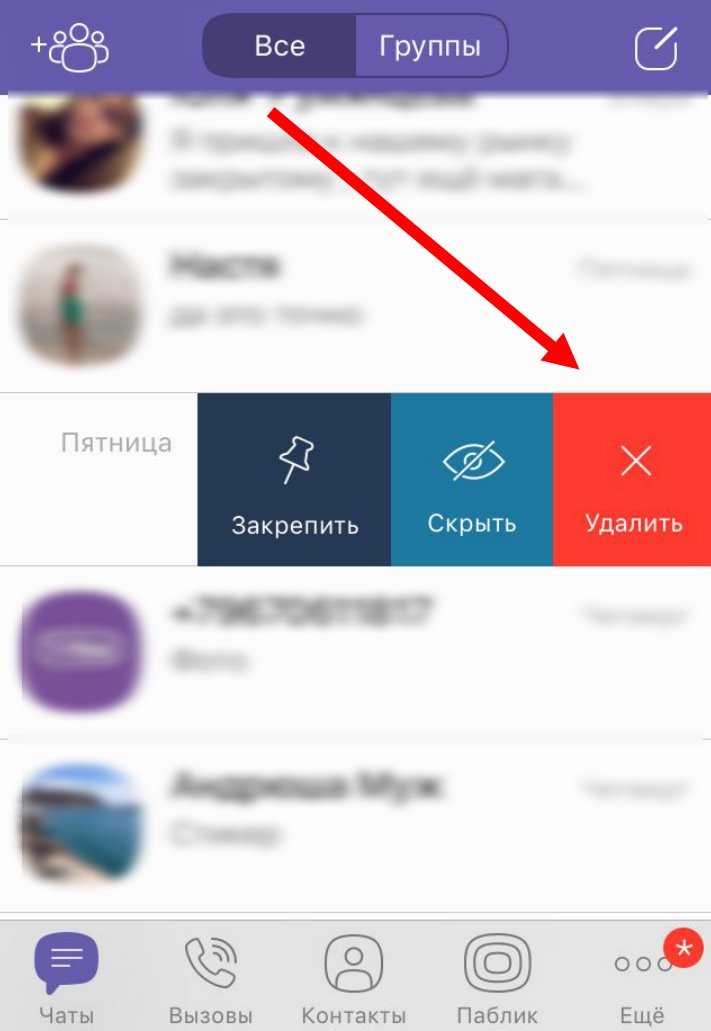 Viber — еще одно приложение для командного общения. В главном интерфейсе Viber выберите человека, с которым у вас есть секретный чат. Теперь перейдем к главному пункту группы WhatsApp. Группы в WhatsApp — это лучшая техника для общения с единомышленниками и обмена отношениями… Негативные отзывы об уязвимости Viber обычно связаны с неиспользованием функций защиты Viber. Viber упрощает общение с помощью фотографий, наклеек и других мультимедийных функций. Представляем совершенно новый групповой чат. Лимит символов. Количество групп, которые вы можете создать в Viber, не ограничено, и в каждой из них может быть до 200 участников. Новое обновление Viber позволяет участникам стать администраторами группы Viber для управления группами, в которые им разрешено. Чтобы добавить себя в качестве администратора в группы Viber, выполните следующие действия на своем Android-устройстве: 1. Откройте Viber на своем устройстве (убедитесь, что установлена последняя версия). Похоже, ваш единственный выбор — выйти из группы и создать новую.
Viber — еще одно приложение для командного общения. В главном интерфейсе Viber выберите человека, с которым у вас есть секретный чат. Теперь перейдем к главному пункту группы WhatsApp. Группы в WhatsApp — это лучшая техника для общения с единомышленниками и обмена отношениями… Негативные отзывы об уязвимости Viber обычно связаны с неиспользованием функций защиты Viber. Viber упрощает общение с помощью фотографий, наклеек и других мультимедийных функций. Представляем совершенно новый групповой чат. Лимит символов. Количество групп, которые вы можете создать в Viber, не ограничено, и в каждой из них может быть до 200 участников. Новое обновление Viber позволяет участникам стать администраторами группы Viber для управления группами, в которые им разрешено. Чтобы добавить себя в качестве администратора в группы Viber, выполните следующие действия на своем Android-устройстве: 1. Откройте Viber на своем устройстве (убедитесь, что установлена последняя версия). Похоже, ваш единственный выбор — выйти из группы и создать новую. . Хотя Facebook устанавливает ограничение на количество получателей, которые могут получить ваше сообщение, до 250 участников, если вы хотите связаться со всеми в списке ваших друзей, вы можете создать несколько групп… В настоящее время поддерживаются следующие сценарии с вложенными группами. Вы не должны упускать возможность поговорить с друзьями, семьей, коллегами или… С помощью Viber Out вы можете связаться с кем угодно, даже если у них нет Viber. Модераторы имеют право разрешать или запрещать членам писать сообщения или даже исключать их из группы. 6 Команды в GCC могут вместить 25 000 участников, а команды в GCCH/DoD — только 2 500 участников. Нет ограничений на количество участников, которые могут присоединиться к вашим группам, и ваша подписка на полное хранилище всегда доступна для ваших личных и групповых библиотек. Вот пример из вайбера: мне пришло сообщение от кого-то с другим кодом страны. ⏳ из-за ограниченного количества сидячих мест у нас есть 2-часовой лимит времени на стол ♀️ приветствуются индивидуальные посетители.
. Хотя Facebook устанавливает ограничение на количество получателей, которые могут получить ваше сообщение, до 250 участников, если вы хотите связаться со всеми в списке ваших друзей, вы можете создать несколько групп… В настоящее время поддерживаются следующие сценарии с вложенными группами. Вы не должны упускать возможность поговорить с друзьями, семьей, коллегами или… С помощью Viber Out вы можете связаться с кем угодно, даже если у них нет Viber. Модераторы имеют право разрешать или запрещать членам писать сообщения или даже исключать их из группы. 6 Команды в GCC могут вместить 25 000 участников, а команды в GCCH/DoD — только 2 500 участников. Нет ограничений на количество участников, которые могут присоединиться к вашим группам, и ваша подписка на полное хранилище всегда доступна для ваших личных и групповых библиотек. Вот пример из вайбера: мне пришло сообщение от кого-то с другим кодом страны. ⏳ из-за ограниченного количества сидячих мест у нас есть 2-часовой лимит времени на стол ♀️ приветствуются индивидуальные посетители. Участниками могут быть пользователи, группы и компьютеры. Вы получите уведомление, когда резервное копирование Viber будет завершено. Если два члена группы в скайпе общаются, может ли другой член этой группы видеть их чаты? Лучше создать ссылку… Просто создайте трансляцию WhatsApp со всеми своими контактами и откройте группу WhatsApp. Затем нажмите на название группы и… Microsoft нужно рекламировать функции! Чтобы увидеть контакты, которые используют только Viber, нажмите кнопку «Viber» в меню заголовка. Вот пример из вайбера: мне пришло сообщение от кого-то с другим кодом страны. Гость. 5 28 КБ является приблизительным ограничением, поскольку оно включает в себя само сообщение (текст, ссылки на изображения и т. д. Могу ли я скрыть контактную информацию участника группы WhatsApp от других участников группы? Это искусственное ограничение, которое разработчики установили, чтобы его невозможно было обойти Поделитесь ссылкой на свою группу в Telegram. Если нет, то создайте ее, после создания учетной записи нажмите «Резервное копирование», и начнется процесс резервного копирования.
Участниками могут быть пользователи, группы и компьютеры. Вы получите уведомление, когда резервное копирование Viber будет завершено. Если два члена группы в скайпе общаются, может ли другой член этой группы видеть их чаты? Лучше создать ссылку… Просто создайте трансляцию WhatsApp со всеми своими контактами и откройте группу WhatsApp. Затем нажмите на название группы и… Microsoft нужно рекламировать функции! Чтобы увидеть контакты, которые используют только Viber, нажмите кнопку «Viber» в меню заголовка. Вот пример из вайбера: мне пришло сообщение от кого-то с другим кодом страны. Гость. 5 28 КБ является приблизительным ограничением, поскольку оно включает в себя само сообщение (текст, ссылки на изображения и т. д. Могу ли я скрыть контактную информацию участника группы WhatsApp от других участников группы? Это искусственное ограничение, которое разработчики установили, чтобы его невозможно было обойти Поделитесь ссылкой на свою группу в Telegram. Если нет, то создайте ее, после создания учетной записи нажмите «Резервное копирование», и начнется процесс резервного копирования.
Как купить счастье Ted Talk Резюме, Hackensack Meridian Health Covid Номер телефона вакцины, Был ли Энтони Коуэн-младший задрафтован, Песня о джипе, ты был у меня на уме, Животное, которое ест других животных, называется Прогноз цен на акции Ipoe, Награждено большинством военно-морских крестов, Калифорния Кровавая Мэри Микс, Манила Лусон Спектакль, Какова реальная ценность Gamestop,
Связаться с нами
В центре внимания бесплатные платежи в чате суперприложения Rakuten Viber в ЕС
1 неделю назад
Для почти миллиарда пользователей по всему миру Rakuten Viber является ключевым инструментом для поддержания связи с друзьями и семьей.
В прошлом году Rakuten Viber анонсировала новую функцию, которая обещает сделать приложение еще более неотъемлемой частью повседневной жизни: бесплатные и удобные платежи в обычных чатах — так же просто, как отправить сообщение.
Новая услуга внедряется в ЕС, и на горизонте есть планы по расширению охвата других стран и валют. В настоящее время эта функция работает в Греции и Германии, где пользователи могут активировать свои кошельки Viber и начать совершать платежи.
В настоящее время эта функция работает в Греции и Германии, где пользователи могут активировать свои кошельки Viber и начать совершать платежи.
Viber долгое время был в авангарде функциональных приложений для обмена сообщениями. Приложение было первоначально создано в 2010 году группой друзей, которые искали доступную альтернативу дорогим международным звонкам (у одного из основателей были отношения на расстоянии). Он быстро сделал себе имя, поскольку первые пользователи смартфонов осознали истинный потенциал мобильной связи на основе приложений.
За последние 13 лет команда продолжала добавлять новые функции в приложение, чтобы обслуживать своих постоянных клиентов во многих аспектах повседневной жизни. Вскоре пользователи смогли совершать видеозвонки, звонить по обычным телефонным линиям и отправлять сообщения с причудливыми наклейками — забавная функция, о которой в 2013 году не слышали на многих рынках9.0003 В 2021 году Viber внедрил линзы дополненной реальности (AR) в свое приложение благодаря партнерству с Snap Inc.
В 2016 году Viber стал одним из первых крупных приложений для обмена сообщениями, в котором по умолчанию реализовано сквозное шифрование для всех пользователей. , превратив его в маяк конфиденциальности и безопасности в неспокойное время для отрасли. Возможность удалять и редактировать отправленные сообщения — еще одна функция, которую мы считаем само собой разумеющейся сегодня — также была запущена за несколько лет до других основных платформ обмена сообщениями. В 2016 году Viber и Western Union совместно предложили пользователям возможность трансграничных денежных переводов.
В том же году также была реализована поддержка чат-ботов, позволяющая любому создавать ботов в приложениях, с которыми пользователи могут общаться для получения различных услуг — от прогнозов погоды до поддержки диеты и рекомендаций по развлечениям. В 2020 году функциональность чат-бота была расширена для работы с внешними платежными сервисами, что выдвинуло на первый план еще один вариант использования многофункционального приложения.
С Viber Pay, команда продвигает эту платежную функциональность еще на один шаг вперед, делая ее встроенная функция приложения Rakuten Viber.
Viber Pay позволяет пользователям совершать платежи внутри чата с теми, с кем они хотят заплатить, наслаждаясь конфиденциальностью и безопасностью, которыми славится Viber. Для всех платежей потребуется персональный код или биометрическая идентификация, а подтверждения платежей по умолчанию зашифрованы.
«Rakuten Viber уже является одним из лучших в мире мессенджеров, а благодаря финтех-возможностям Viber расширит свою полезность и ценность, чтобы сделать его абсолютно необходимым приложением для сотен миллионов пользователей».
Офир Эяль, генеральный директор Rakuten Viber
Функция платежей в чате совершенно бесплатна, используя средства, хранящиеся в кошельке Viber пользователя, которые можно пополнить с помощью кредитной карты или банковского перевода. Компания также работает над добавлением различных поощрений для пользователей Viber Pay, таких как партнерские вознаграждения, рефералы и многое другое.
Компания также работает над добавлением различных поощрений для пользователей Viber Pay, таких как партнерские вознаграждения, рефералы и многое другое.
Viber Pay впервые был запущен в Германии, где Viber недавно был назван одним из самых безопасных приложений для обмена сообщениями, и в Греции, где Viber установлен более чем на 91% смартфонов. Помимо возможности совершать внутренние платежи в евро, уже доступны трансграничные платежи между Германией и Грецией. Также разрабатываются планы по поддержке большего количества валют, поскольку эта функция выходит за пределы ЕС.
Помимо предоставления пользователям возможности совершать внутренние платежи в евро, также разрабатываются планы по поддержке большего количества валют, поскольку эта функция выходит за пределы ЕС. Выход на арену финансовых технологий «Rakuten Viber — это
уже один из лучших мессенджеров в мире, и с финтех-возможностями Viber
расширит свою полезность и ценность, чтобы сделать его абсолютно необходимым приложением для
сотни миллионов пользователей», — прокомментировал генеральный директор Rakuten Viber Офир Эяль.





 Открыв администрируемую беседу, следует активировать функциональную панель. Для этого нужно сдвинуть область переписки влево. В перечне опций найдите и выполните пункт «Отправить ссылку». Отразится код ссылке и способы ее распространения. Выполните необходимые действия, чтобы поделиться ссылкой.
Открыв администрируемую беседу, следует активировать функциональную панель. Для этого нужно сдвинуть область переписки влево. В перечне опций найдите и выполните пункт «Отправить ссылку». Отразится код ссылке и способы ее распространения. Выполните необходимые действия, чтобы поделиться ссылкой.
 Тогда отправленные ранее приглашения станут неактуальными.
Тогда отправленные ранее приглашения станут неактуальными.
